Denna handledning kommer att vara till stor hjälp för alla Debian-användare som vill installera Swift på sina datorer. Vi kommer att använda Debian 10, men även om du inte har den senaste versionen av Debian installerad på ditt system, är du välkommen att följa samma procedur på din dator.
Förutsättningar
- Debian 10
- En sudo-användare
Installera Swift i Debian 10
För att installera Swift i Debian, öppna terminalen med Ctrl + Alt + T genväg och följ sedan
stegen nedan:
Steg 1: Uppdatera paket
För att uppdatera dina paket, kör följande kommando i terminalfönstret:
$ sudo apt uppdatering
Ovanstående kommando börjar uppdatera paketen för din Debian-server.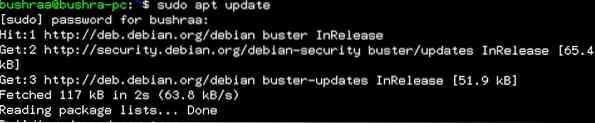
Steg 2: Installera nödvändiga beroenden
För att installera alla beroenden som krävs för att installera Swift på en Debian 10-server, utfärda följande kommando i terminalfönstret:
$ sudo apt-get install libncurses5 clang libcurl4 libpython2.7 libpython2.7-dev
Efter en tid uppmanar systemet dig att be dig om tillstånd att fortsätta. Tryck Y för att bekräfta och tryck sedan på Stiga på för att fortsätta.
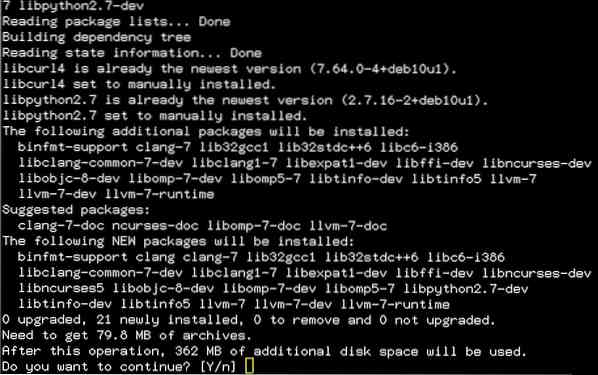
Med den här metoden kan användare installera och uppdatera alla nödvändiga beroenden på sina servrar.
Steg 3: Installera Swift
Nästa steg är att installera Swift på Debianserver. Eftersom det inte finns någon fördefinierad metod för att installera Swift på ett Debian-system använder vi följande länk för att installera Swift på vår Ubuntu 18.04-systemet. Den senaste versionen som finns tillgänglig när denna artikel skrivs är 5.1.3. Om det finns en annan version tillgänglig när du implementerar den här metoden kan du välja den versionen genom att använda följande kommando för att få den senaste arkivversionen av Swift:
$ wget https: // snabb.org / builds / swift-5.1.3-release / ubuntu1804 / swift-5.1.3-RELEASE / swift-5.1.3-RELEASE-ubuntu18.04.tjära.gz
Därefter kommer nedladdningen att slutföras och en arkivfil sparas.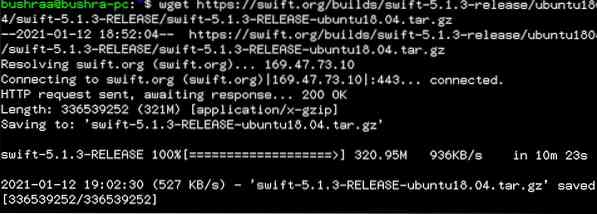
När nedladdningen av Swift-paketet har slutförts extraherar du den nyligen nedladdade arkivfilen. Utför följande kommando i terminalfönstret:
$ tjära xzf snabb-5.1.3-RELEASE-ubuntu18.04.tjära.gz
Flytta sedan den nyligen extraherade mappen till opt-katalogen med följande kommando:
$ sudo mv swift-5.1.3-RELEASE-ubuntu18.04 / opt / snabb /
Steg 4: Konfigurera PATH-miljövariabel
Du måste lägga till Swift-installationsvägen i PATH-miljövariabeln i ditt system. För att göra det, utfärda följande kommando:
$ echo "export PATH = / opt / swift / usr / bin: $ PATH" >> ~ /.bashrc
Därefter ger du följande:
$ källa ~ /.bashrc
Detta markerar ett slut på processen att installera och konfigurera Swift på Debian 10-servern.
Steg 5: Verifiera installationsprocessen
För att verifiera installationen av Swift, utfärda följande kommando i terminalfönstret:
$ snabb -version
Utgången visar den version av Swift som är installerad på din server. Denna utgång indikerar en lyckad installationsprocess.
Slutsats
Den här artikeln visade dig en steg-för-steg-metod för att installera Swift på en Debian 10-server. Efter installationen av Swift kan du också verifiera installationen med det sista steget i denna handledning.
 Phenquestions
Phenquestions


